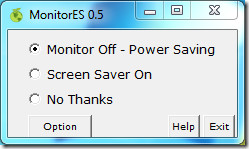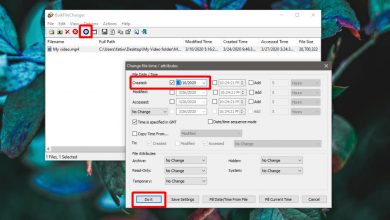Comment démarrer à partir du menu de dépannage de Windows 10
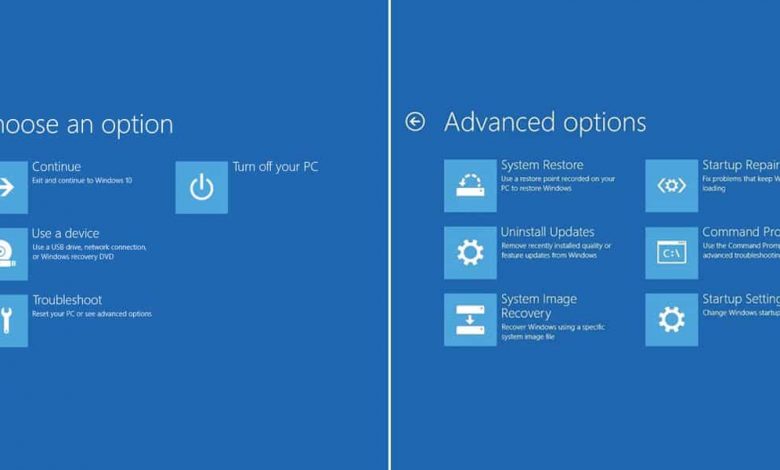
Si Windows 10 ne démarre pas plusieurs fois de suite, vous serez finalement redirigé vers le menu Dépannage, où plusieurs options / outils sont à votre disposition pour résoudre le problème. Si vous êtes sur votre bureau, vous pouvez accéder à l’application Paramètres et dans les options de récupération, vous pouvez accéder au menu de dépannage. Si vous souhaitez lancer le menu Dépannage sans échec de démarrage et en contournant l’application Paramètres, vous pouvez. Il s’agit vraiment de frapper la bonne touche au bon moment.
Menu Démarrer pour le dépannage
Il existe plusieurs façons de lancer le menu de dépannage, mais nous allons couvrir les méthodes que vous pouvez utiliser si vous ne pouvez pas accéder au bureau. Depuis le bureau, le menu est facile d’accès, mais à partir d’un démarrage propre / frais, ce n’est pas si simple.
Appuyez sur la touche F11
La première méthode et la plus simple pour démarrer le menu de dépannage consiste à allumer votre PC et à appuyer sur la touche F11. Assurez-vous de le lire à plusieurs reprises et commencez à jouer immédiatement. Si votre système a tendance à démarrer rapidement, vous devrez peut-être faire quelques tentatives de démarrage dans le menu de dépannage.
Si la touche F11 ne fonctionne pas, essayez F8 ou Shift + F8. Cela peut fonctionner ou non, mais cela vaut la peine d’essayer si la touche F11 ne fonctionne pas.
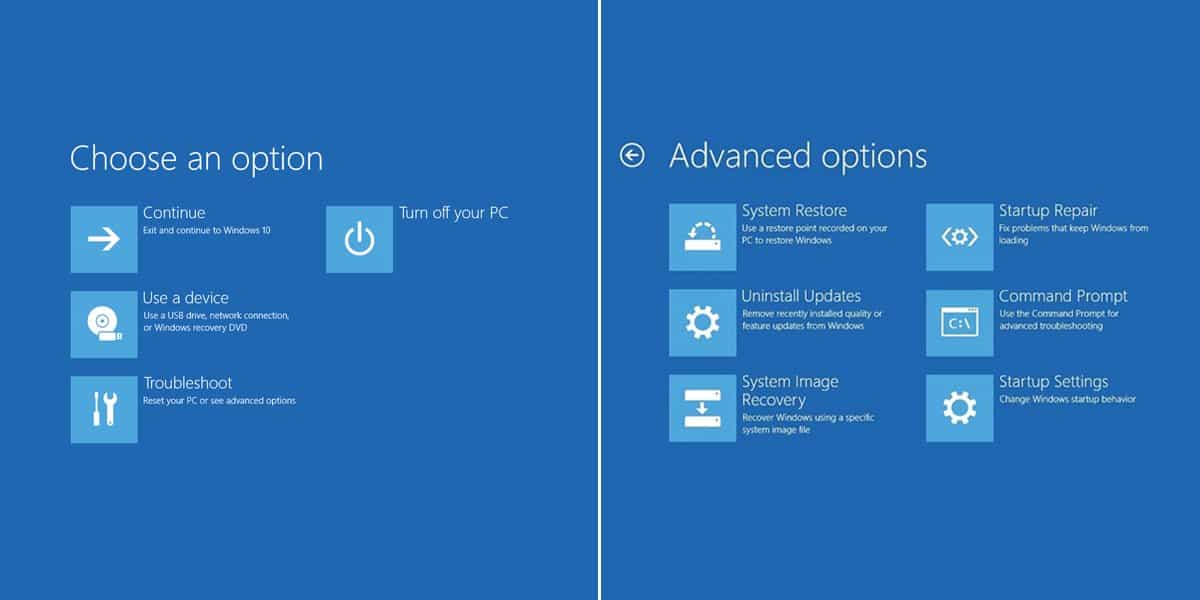
Support d’installation
Le support d’installation – c’est-à-dire une clé USB que vous pouvez utiliser pour installer Windows 10 – peut également être utilisé pour dépanner Windows 10. L’astuce consiste à mettre la main sur le support d’installation lorsque vous ne pouvez pas démarrer à partir de votre bureau. Vous devrez utiliser un autre système, mais une fois que vous y avez accès, il est facile de créer un support d’installation . Vous pouvez le télécharger gratuitement sur le site Web de Microsoft. Il n’est pas nécessaire de saisir une clé de licence.
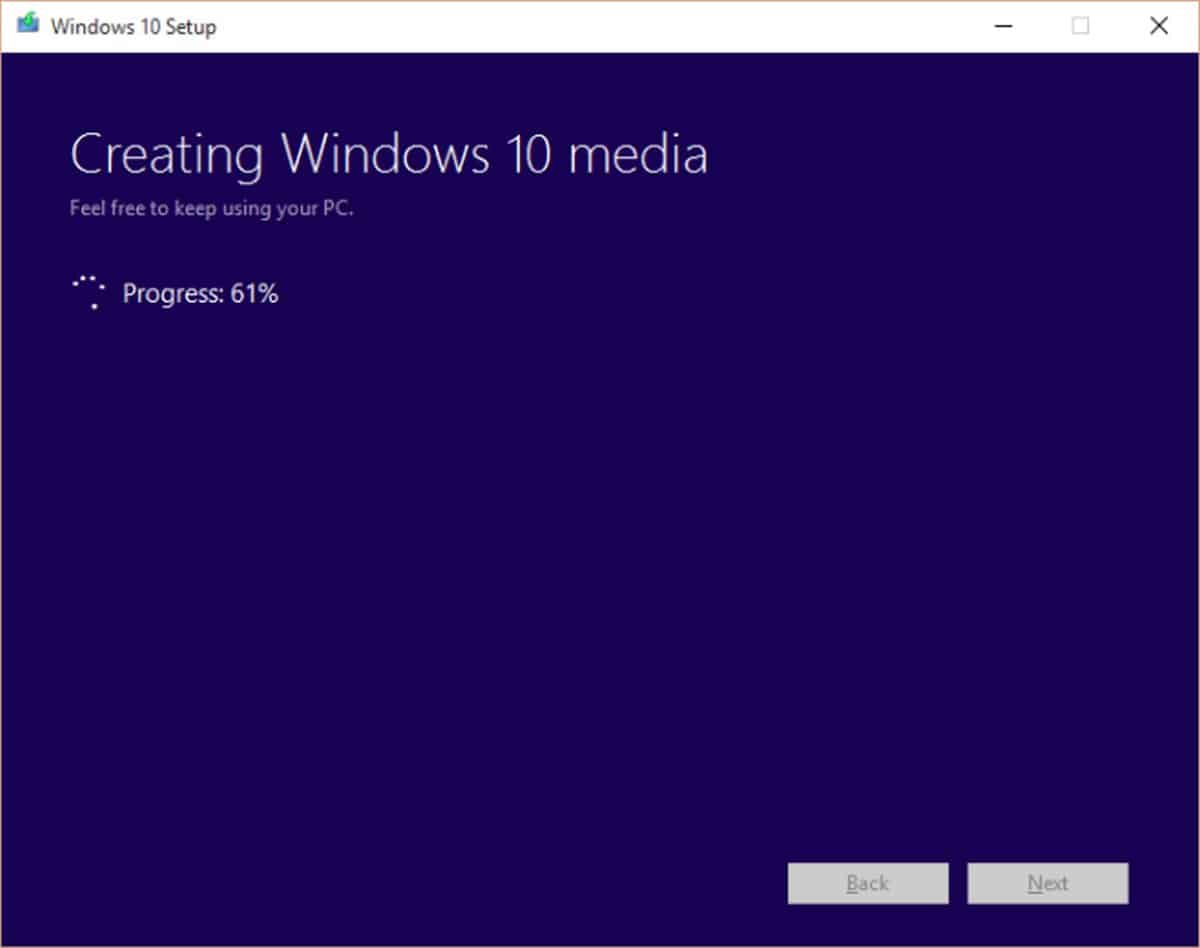
Connectez l’USB à votre système et assurez-vous qu’il est configuré pour démarrer à partir du périphérique USB. Le support d’installation vous donnera des options pour installer Windows 10 ou pour résoudre les problèmes avec l’installation actuelle.
Forcer l’arrêt au démarrage
Si tout le reste échoue, cette méthode fonctionnera. Allumez votre système et avant de pouvoir démarrer sur le bureau, forcez l’arrêt en maintenant le bouton d’alimentation enfoncé. Répétez cette opération au moins 3 à 5 fois et vous obtiendrez éventuellement le menu Dépannage. Cette méthode ne devrait pas avoir d’effets secondaires ou endommager vos fichiers système.